드로잉 장비 고민 중이라면 신티크프로16 어때요?
- 유튜버 '메리마'님

각광받는 코로나 시대의 집콕 취미 중 하나, 디지털 드로잉. 아무래도 장비가 갖춰지면 더욱 취미생활이 수월해지는 만큼, 디지털 드로잉을 즐기는 분들 중에서 어떤 드로잉 장비를 사용해야 하는지 고민 있는 분들이 많은 거예요. 특히 단순 취미 생활을 넘어서서 드로잉을 통해 투잡 또는 부수입을 계획하시는 분들 역시 드로잉 장비 선택에 신중을 가할 테고요.
귀여운 일러스트와 이모티콘 드로잉으로 유명한 유튜버 메리마님이 와콤의 새로운 액정타블렛 신티크프로16을 사용해보고 생생한 후기를 올려주셨는데요, 현재 신티크16을 사용 중인 메리마님은 신티크프로16을 어떻게 사용했는지 한번 확인해 볼까요?

메리마님은 10년 가까이 와콤 타블렛을 사용했는데요, 현재 사용중인 신티크16은 물론이고 와콤의 펜타블렛과 아이패드도 모두 사용해봤기 때문에 드로잉 장비 관련해서 아주 다양한 경험을 갖고 있어요.
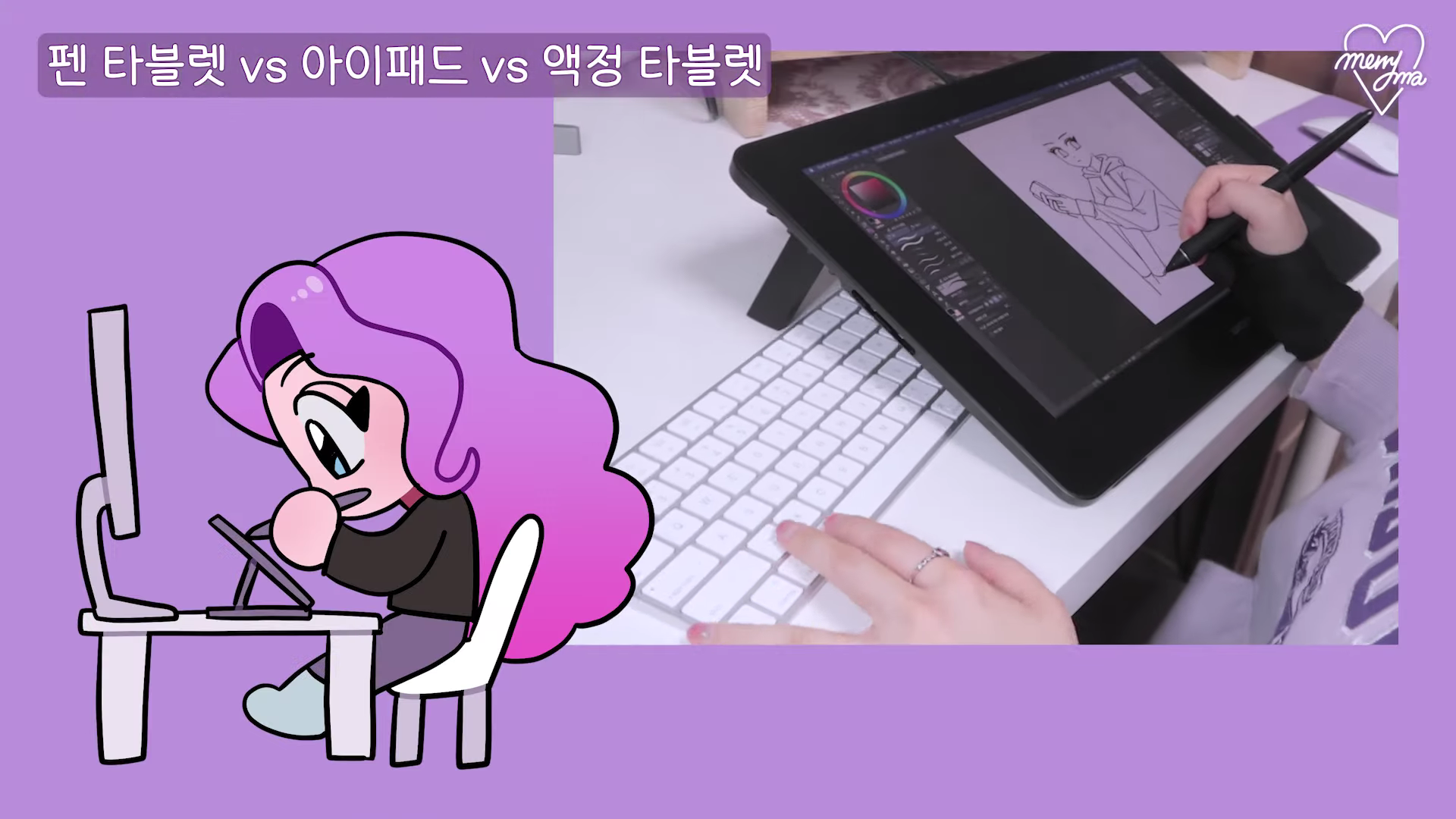
메리마님은 액정타블렛을 추천하는 액타파입니다. 액정타블렛을 사용하면 그림 작업이 매우 쉬워지기 때문인데요, 특히 액정 위에 바로 작업이 가능하기 때문에 직관적으로 드로잉, 필기 등 여러 창작 작업이 가능합니다.

신티크프로16은 보급형의 Full HD보다 더 UHD 4K 해상도를 지원하기 때문에, 화질에 민감하신 분들도 화질 저하 걱정 없이 작업할 수 있어요. 또한 연결 방법이 개선되어 매우 편리해요. 일반 PC에서 사용하는 HDMI와 맥에서 사용하는 USB-C타입 둘 중에 하나만 케이블을 연결해줘도 되고, 어댑터도 필요 없답니다.


그리고 신티크프로16의 가장 큰 특징 중 하나! 바로 손가락 터치가 가능하다는 것입니다. 멀티 터치 기능을 사용하면 액정 위에 직접 손가락을 대고 줌인, 줌아웃을 하면서 그림을 그릴 수 있어요. 캔버스를 회전시킬 수도 있고, 커스텀 기능을 제공하기 때문에 원하는 기능을 설정해서 사용할 수도 있습니다.



터치 기능을 사용하지 않을 때는 제품 위에 있는 온/오프 버튼을 이용해서 터치 기능을 끌 수도 있고요. 멀티 터치 말고도 작업 능률을 높여주는 또 하나의 기능은 바로 익스프레스 키입니다. 제품 뒷면에 8개의 버튼이 있어서 자주 쓰는 단축키를 설정할 수 있어요. 오른손잡이는 왼쪽에, 왼손잡이는 오른쪽에 설정해두면 더욱 편하겠죠? 익스프레스 키는 제품 뒷면에 위치하기 때문에 작업 동선을 해치지도 않고, 인체공학적이랍니다.

신티크프로16에서 사용하는 와콤 프로 펜 2는 8,192 단계의 필압을 지원합니다. 펜촉이 한 쪽으로만 닳으면 마모된 쪽과 아닌 쪽의 필압과 기울기 인식이 아예 달라져서 결국 새로운 펜촉을 사용하는 상황이 온다고 하는데요. 하지만 프로 펜 2는 펜심이 닳아도 필압 기능에 전혀 영향을 미치지 않는다고 해요.
특히 손가락 힘이 닿는 부분이 고무로 부드럽게 처리되어, 오래 그림을 그려도 손가락이 별로 아프지 않다는 장점까지! 메리마님이 소개하는 와콤 프로 펜2의 특징입니다.


여기에 구매 시 번들소프트웨어를 무료로 기간 한정 제공하기 때문에, 미리 어떤 소프트웨어가 괜찮을지 경험해볼 수 있다는 장점도 있고요.
지금까지 유튜버 메리마님과 함께한 신티크프로16 리뷰를 간략하게 소개했는데요, 드로잉 장비 선택에 도움이 되셨을까요? 와콤의 기술력을 담아서 만든 새로운 액정타블렛인 만큼, 많은 분들에게 만족스러운 타블렛이 될 거예요! 신티크프로16을 활용한 여러분의 크리에이티브하고 슬기로운 그림생활을 응원합니다!



